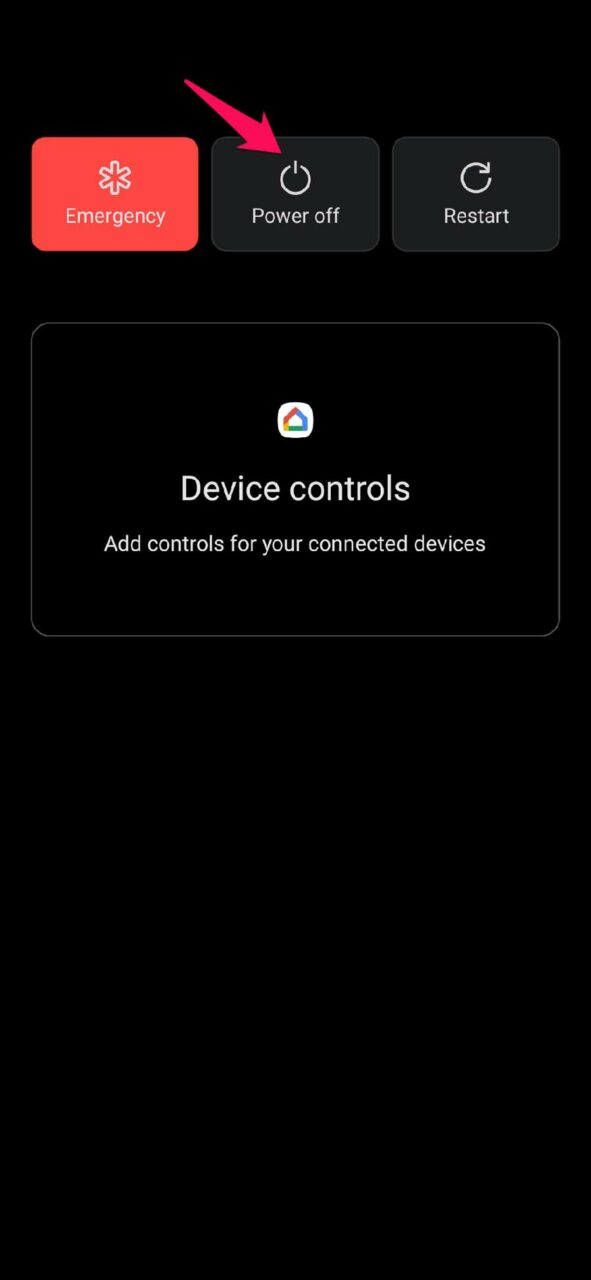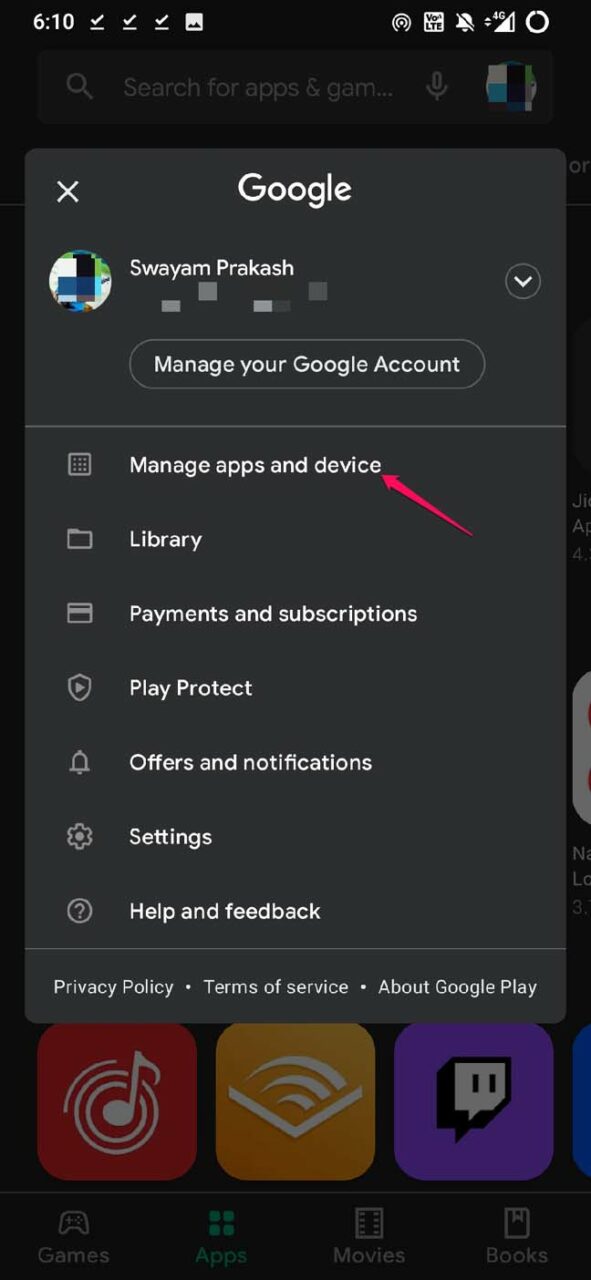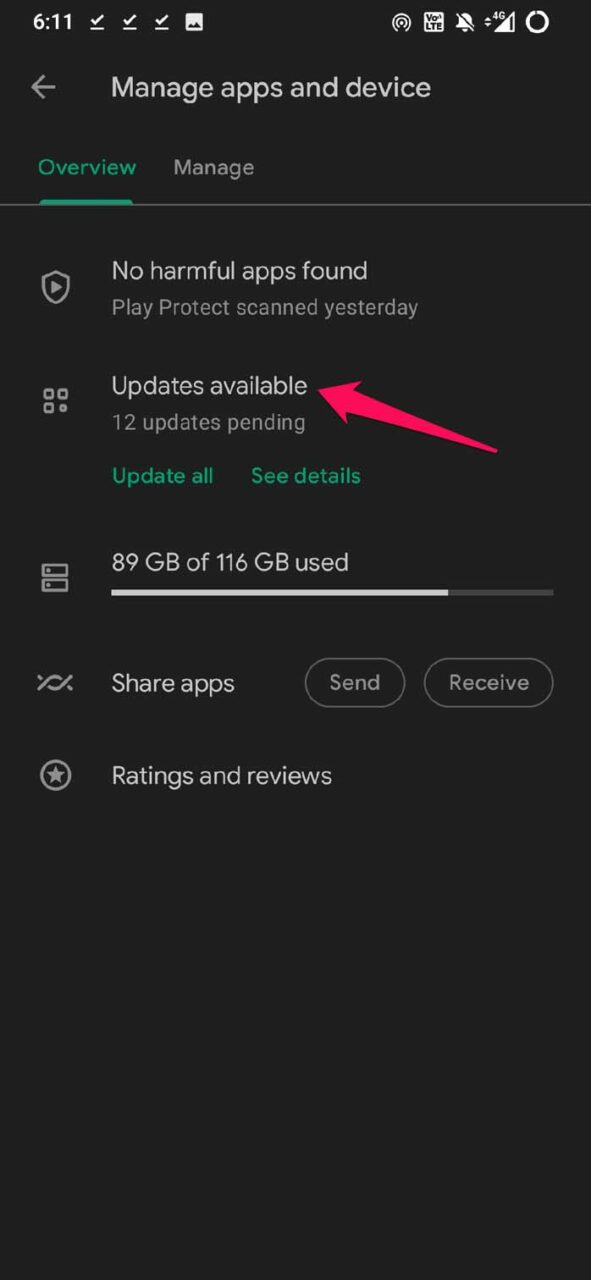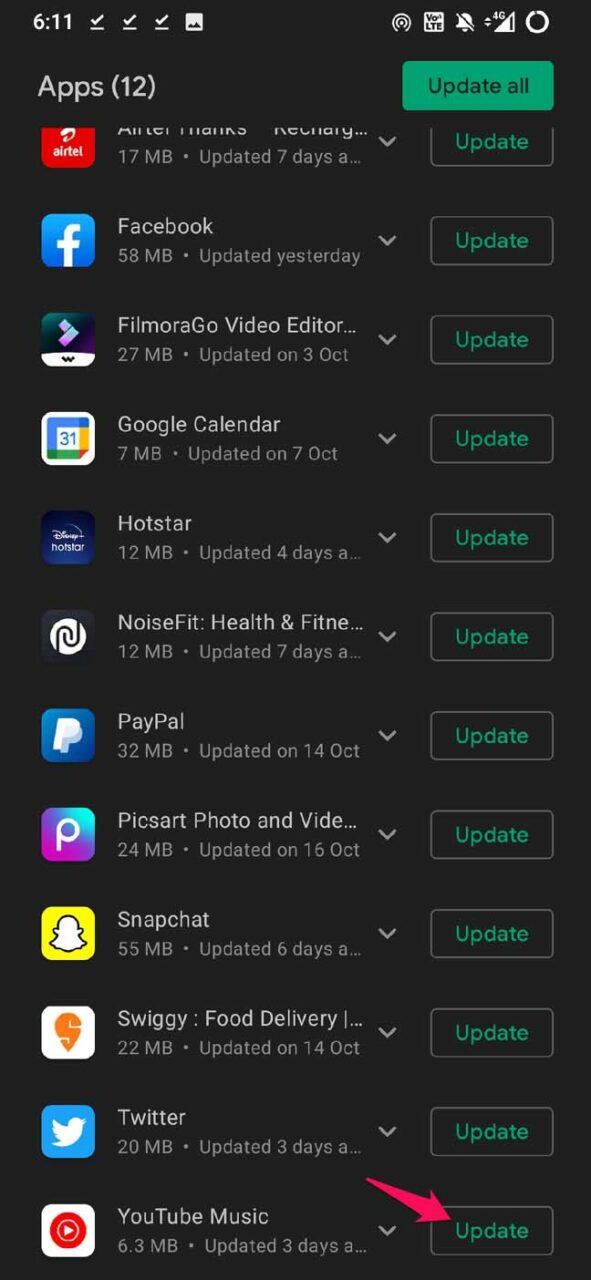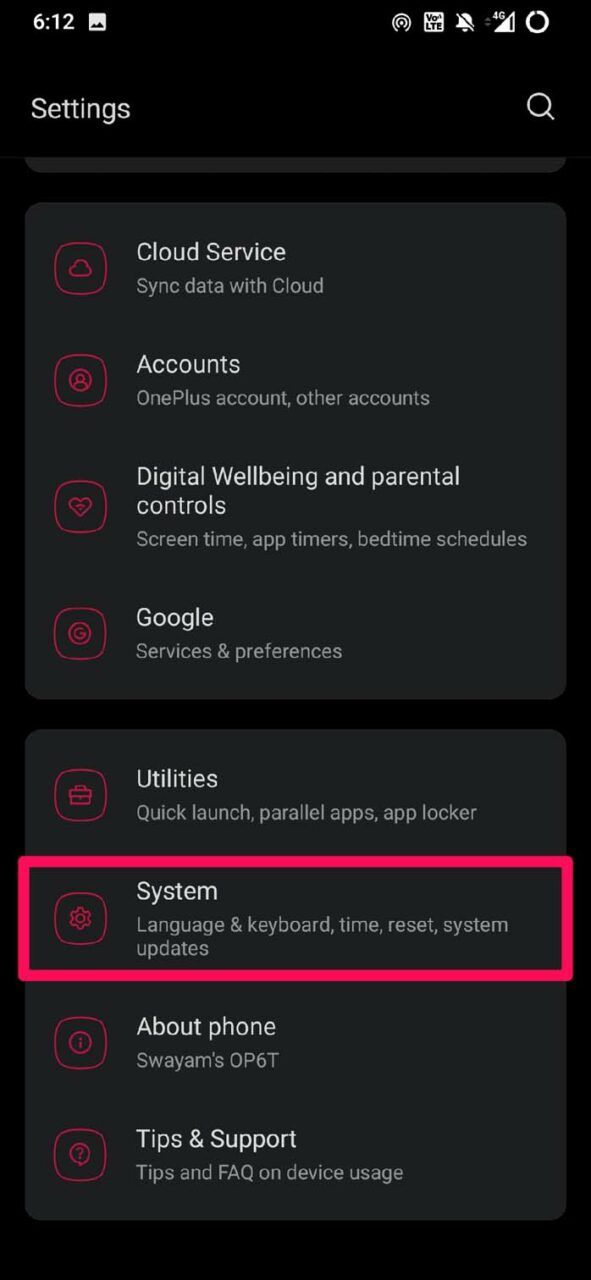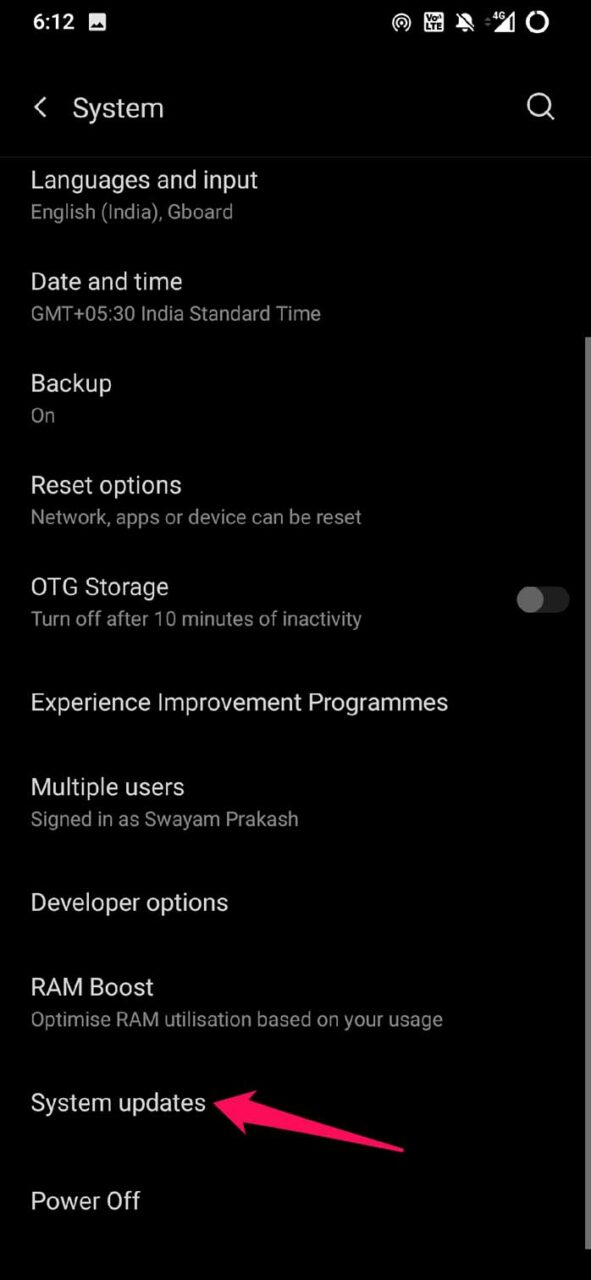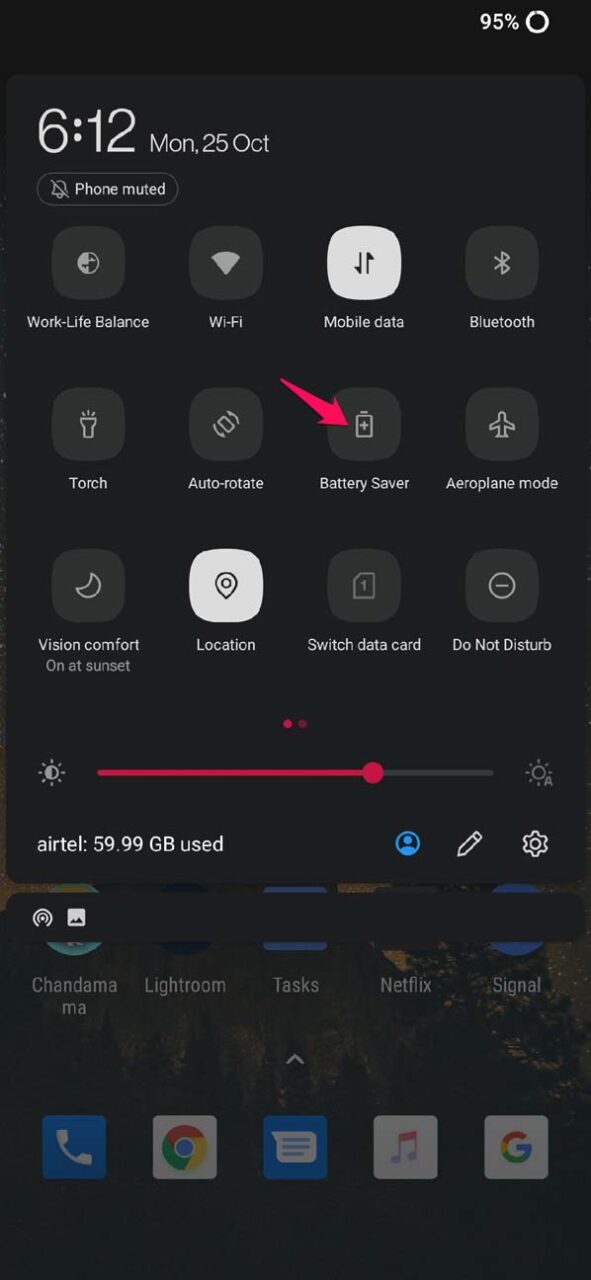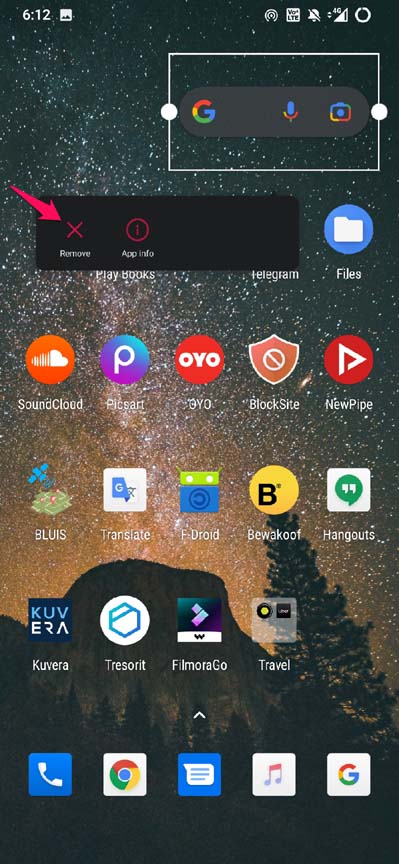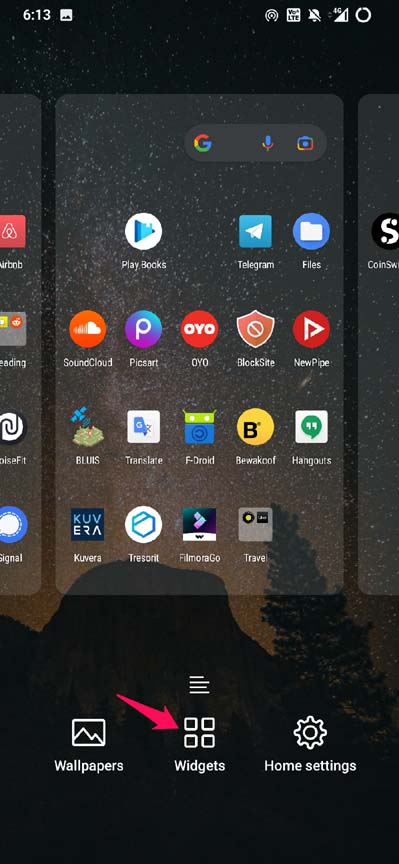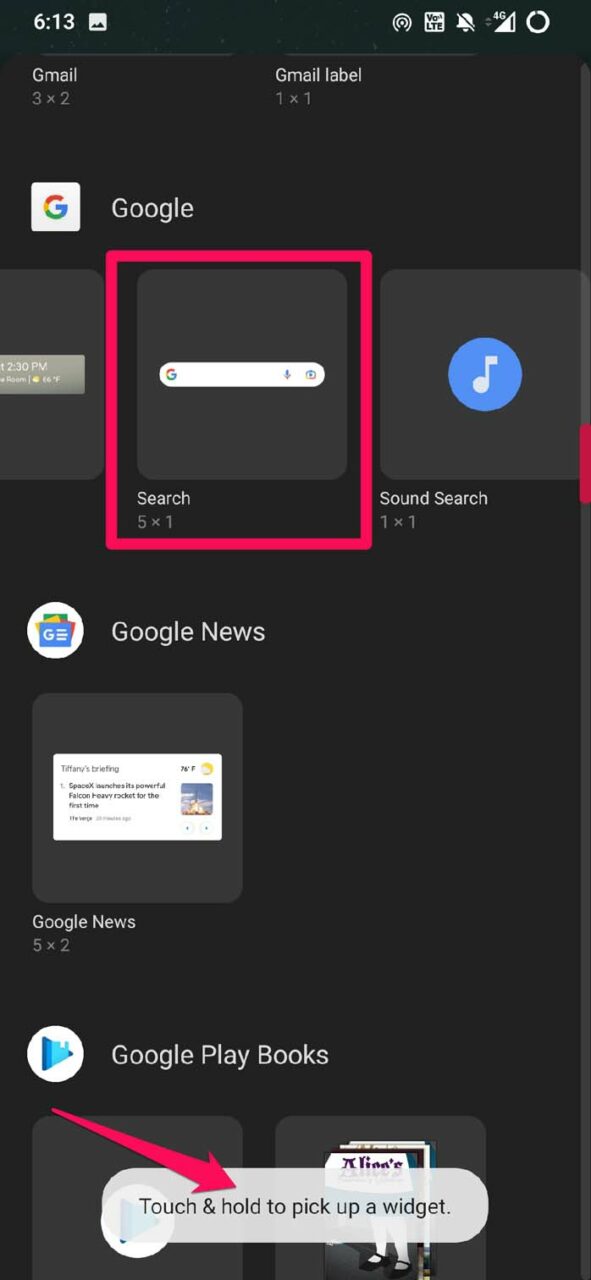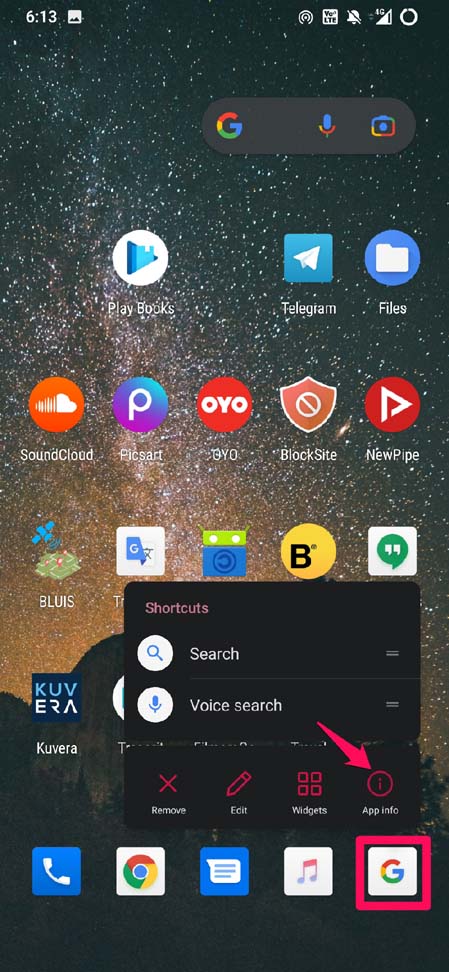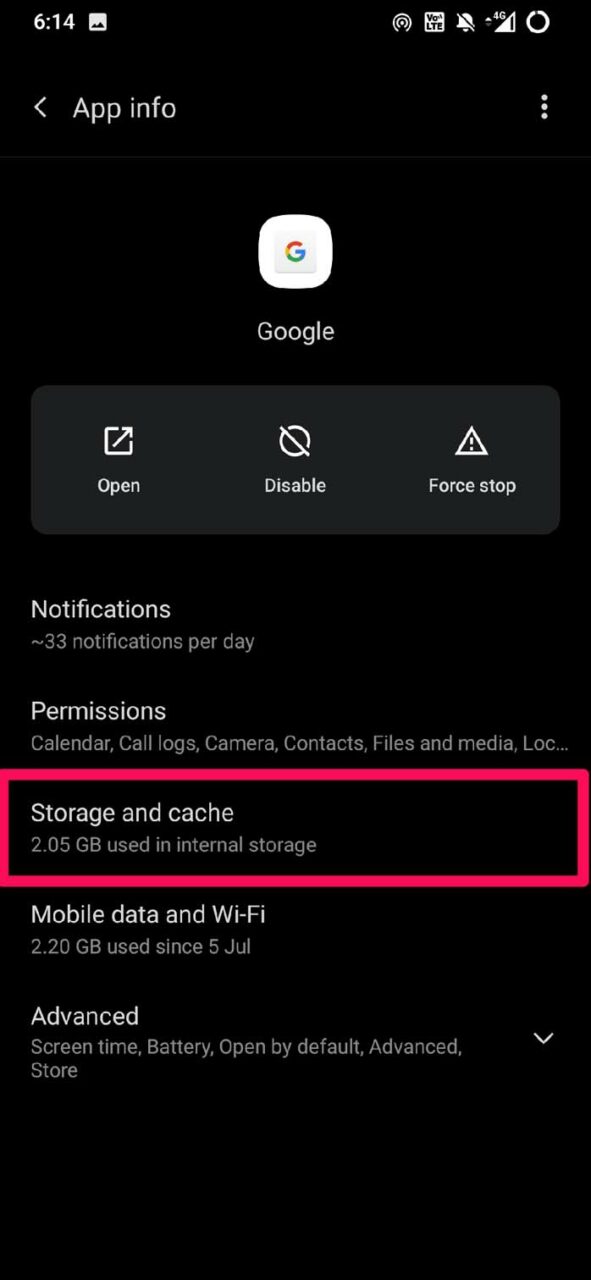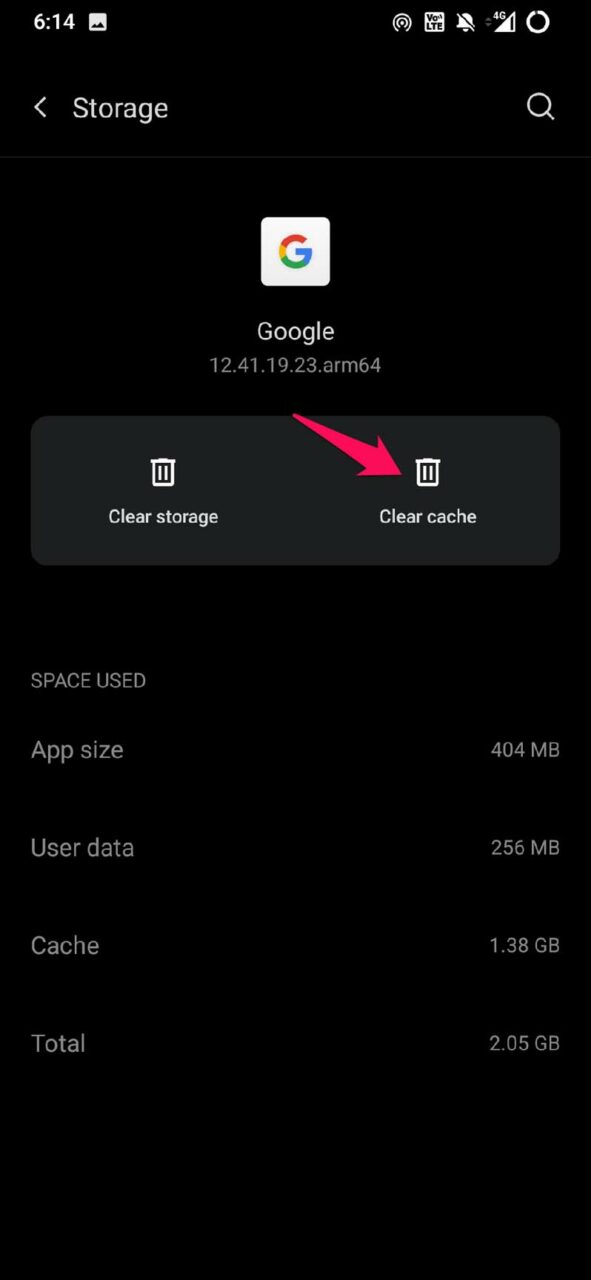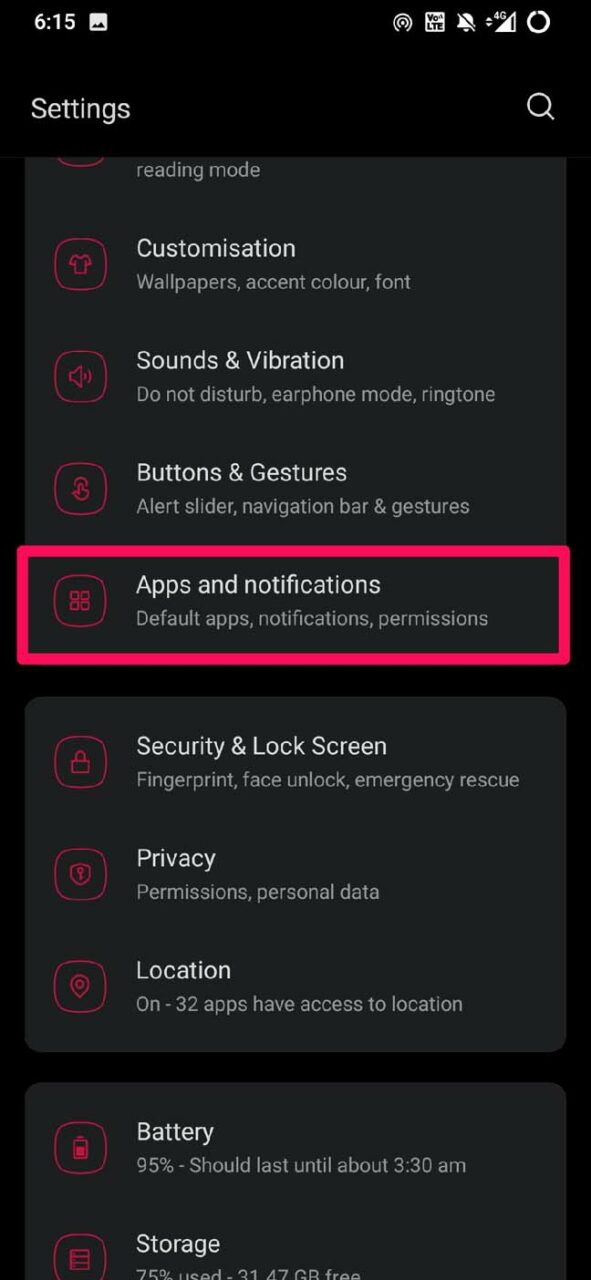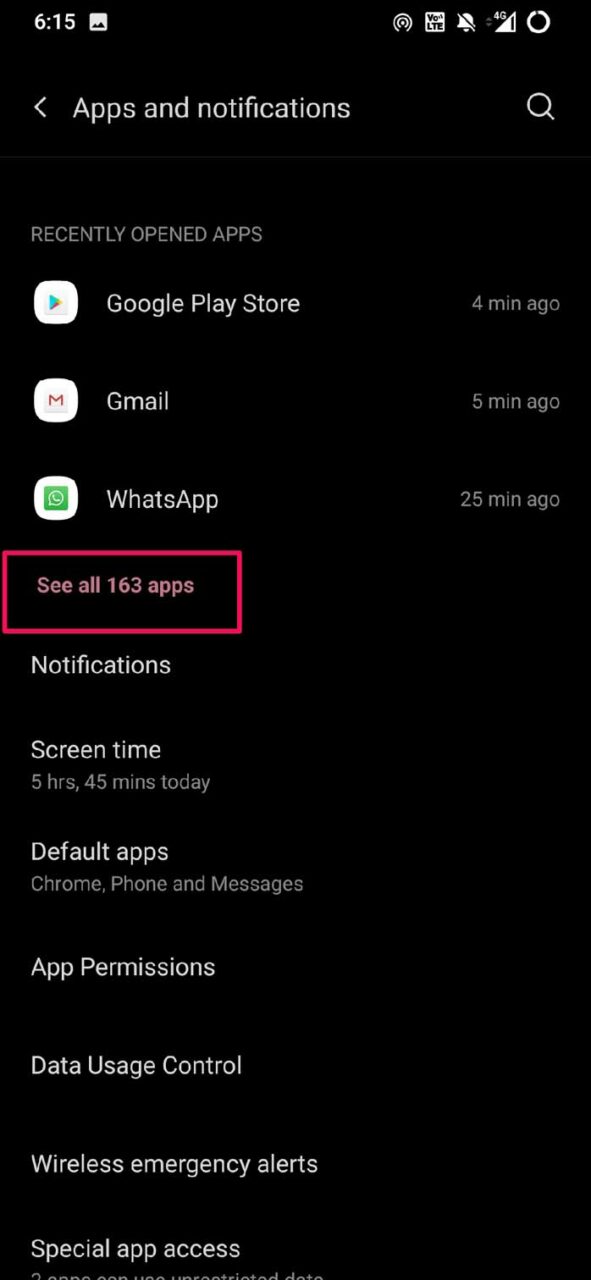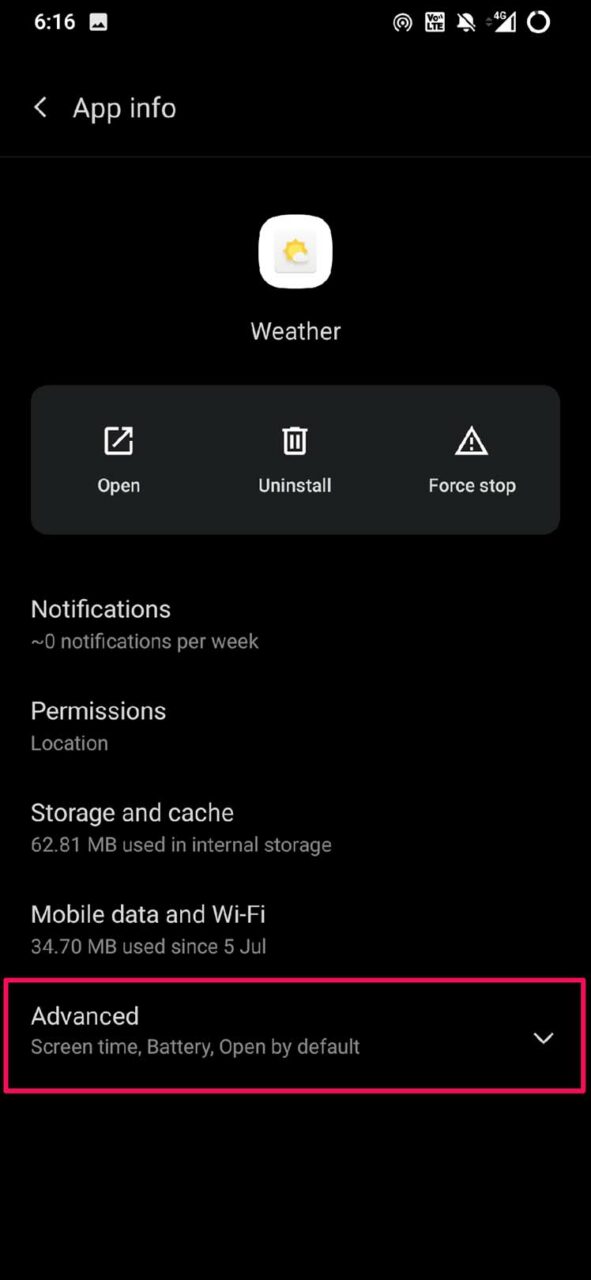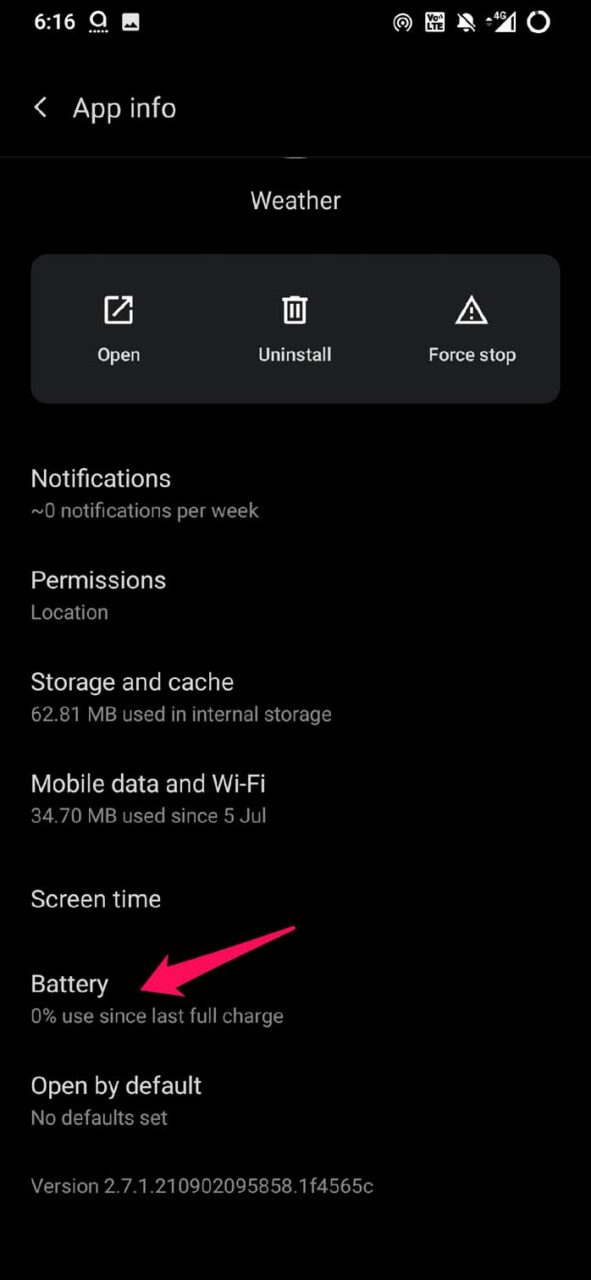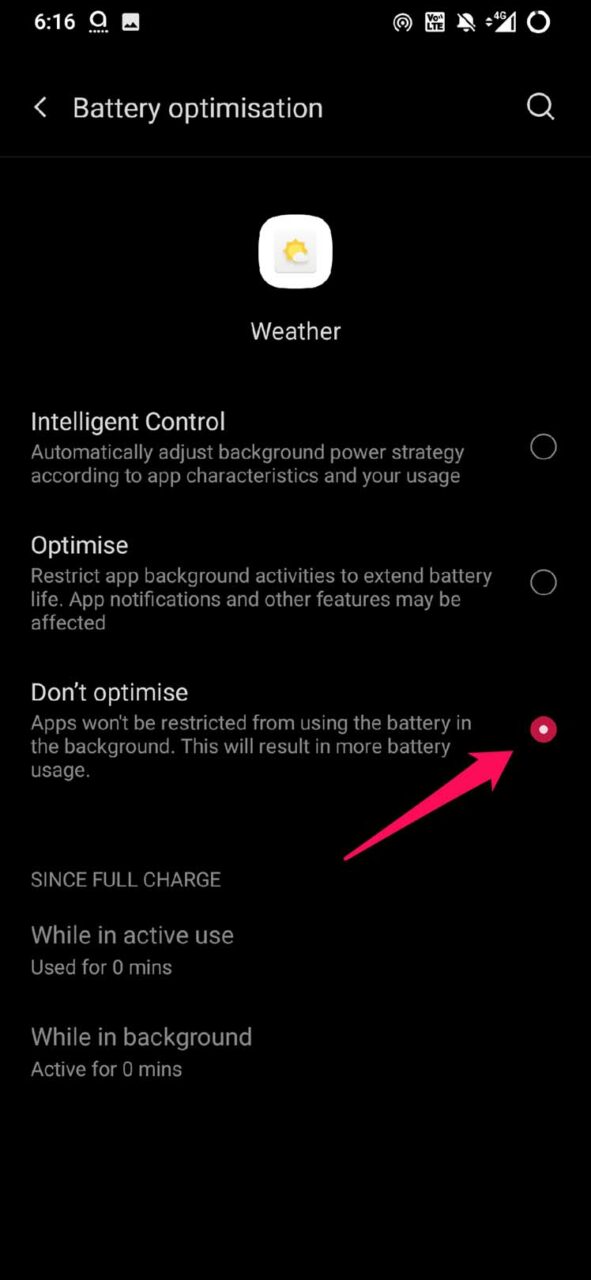小部件未在 Android 上更新的原因
这就是小部件未在您的 Android 设备上更新的原因。
- 如果系统构建是开发人员测试版,或者偶然发现某些错误已进入操作系统,则 Android 操作系统上的错误。
- 一些小部件,如天气小部件或 Apple Music,需要互联网连接。因此,它可以经常更新并为您提供最新信息或播放一些在线托管的内容(以 Apple Music 为例)。如果没有互联网,小部件将无响应。
- 特定的小部件可能有一些错误,使其无法响应,需要重新安装或更新。
- Android 设备上的电池电量不足,节电功能已启动,因此禁用了一些小部件以节省果汁。
- 相关小部件所基于的应用程序不允许在后台运行应用程序更新。这反映在小部件上,它不会更新。
- 未更新的小部件所基于的相关应用程序可能存在一些错误,需要更新来修复该错误。
- 任何应用程序的缓存数据都可能随着时间的推移而累积,这通常会转化为垃圾并消耗内存,这可能会导致相关的小部件无法更新并显示故障。
修复 Android 小部件不工作或更新的最佳方法
我们看到了该问题的可能原因,修复它们基本上可以使 Android 小部件在您的设备上正常工作。
修复 1. 重新启动您的 Android 设备
正如我在深入研究更多技术内容之前一直建议的那样,让 Android 设备开始是明智之举。它通常会修复 Android 设备上可能出现的众多故障。
- 按电源按钮。
- 然后点击选项Power off。

- 等待几秒钟后,按下电源按钮并打开您的 Android 设备。
现在,检查小部件是否正在更新。如果没有,让我们继续使用其他故障排除方法。
修复 2. 检查您的 Internet 连接
正如我所提到的,如果您的互联网连接中断,则需要互联网运行的应用程序和小部件都将无法运行。因此,小部件不会刷新。
因此,请检查互联网连接,与您的 ISP 客户服务部门取得联系,因为网络可能会正式停机进行维护。您可以尝试切换到不同的网络或手动重置网络。
修复 3. 更新与 Android Widget 关联的应用程序
无论您的 Android 设备上哪个小部件未更新,请尝试查找该应用程序的最新更新。通常更新应用程序也可以解决小部件的问题。
- 打开Play 商店
- 然后点击管理应用程序和设备

- 点击可用更新。

- 在等待安装的应用程序列表中查找小部件未在您的 Android 设备上更新的应用程序。
- 您可以点击该应用程序旁边的“更新”按钮。

- 在该应用程序上安装更新后,您现在可以检查相关小部件是否正在更新并向您显示所需信息并按预期工作。
修复 4. 更新 Android 操作系统
如果系统软件存在可能经常反映在小部件和应用程序上的错误。因此,您可以尝试更新 Android 操作系统。寻找任何可用的系统更新并刷入相同的更新。
- 转到设置>点击系统。

- 然后导航到系统更新。

- 如果有任何更新可用,您必须按照屏幕上的说明进行下载/安装。
- 更新系统后,小部件现在应该得到修复。
修复 5. 在 Android 上禁用省电模式
如果电池电量过低,请将其设置为充电。此外,当电池电量充足时,请禁用节电选项。
- 向下滑动快速访问图标托盘
- 点击选项省电模式将其禁用。

修复 6. 删除小部件并恢复它
这是一个简单的修复,您只需从主屏幕中删除小部件并通过小部件设置恢复它。通常它有助于修复小的技术故障。
- 长按小部件,它将突出显示。
- 您将看到选项Remove。点击它。

- 要恢复小部件,请长按主屏幕的空白部分。
- 点击小部件。

- 然后从小部件存储库中,选择您刚刚删除的小部件。
- 在主屏幕上长按、拖放小部件。

现在,检查小部件是否正在更新。
修复 7. 清除应用缓存数据
对于未更新的小部件关联的应用程序,尝试清除应用程序的缓存数据。
- 在应用程序抽屉中,点击并按住应用程序图标。
- 从快捷菜单中,点击App Info。[例如,我正在尝试清除与 Google 搜索栏小部件相关的 Google App 缓存数据]

- 点击存储和缓存。

- 然后点击清除缓存。

从缓存中清除垃圾后,您现在可以轻松更新该应用程序的小部件,而不会出现任何问题。
修复 8. 检查是否允许与小部件关联的应用程序在后台运行
除非应用程序具有在后台运行的权限,否则每次尝试使用小部件时都无法刷新小部件。
因此,您需要允许应用程序在后台运行。这意味着即使手机被锁定并且您没有使用它,该应用程序也会不断更新最新信息。例如 – 天气小部件动态工作。
- 打开设置。
- 点击应用程序和通知。

- 然后点击查看所有应用程序。

- 导航到与未更新的小部件相关的应用程序。
- 点击应用程序 [例如,我正在考虑使用天气应用程序]
- 接下来,点击Advanced。

- 现在,点击电池。

- 选择选项不优化。这意味着可以允许应用程序在后台运行而不受任何限制。

现在,检查小部件是否正在更新。如果应用程序有后台限制,那么在取消后,小部件应该会无缝更新。
因此,这些都是您可以在 Android 小部件未更新时实施以修复的所有故障排除方法。